
Když jsem psal návod na to, jak vytvořit panorama z fotek položených vedle sebe, mě napadlo, jestli by se něco podobného nedalo udělat jen z jedné fotky. A dalo. Po několika bezesných nocích (který s tvorbou této fotky neměli nic společnýho) a asi půlhodině hraní ve Photoshopu se mi podařilo udělat obrázek, který můžete vidět nahoře. Jediná věc, ve které se tento návod liší od toho minulého je to, že se fotka musí rozdělit na jednotlivé obrázky. To se dá jednoduše udělat pomocí „Rectangular Marquee Tool“ („ Nástroj obdélníkový výběr“ – kláv. zkratka „M“).
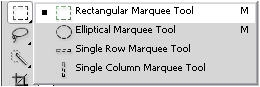
Nahoře se otevře lišta pruhu voleb nástroje, ve které zadejte v možnosti „Style“ („Styl“) – „Fixed Size“ („Pevná velikost“) a zadejte hodnoty pro „Width“ („Šířka“) a „Height“ („Výška“) – to bude velikost jednotlivých fotografií.

Já se rozhodl pro čtyři fotky. Můj obrázek má cca 2000 px x 3000 px, polovina každé strany je 1000 px x 1500 px, ale ještě se musí něco připočítat, aby se fotky překrývaly, proto jsem skončil na velikosti 1150 px x 1700 px.
Když kliknete do fotky, tak se automaticky vytvoří výběr vámi zadané velikosti, kterým můžete pomocí myši (ve výběru) posunovat.

Jestli vám poloha vyhovuje, klikněte na klávesy „Ctrl+J“ nebo v menu na „Layer“ („Vrstva“) -> „New“ („Nová“) -> „Layer via copy“ („Vrstva kopírováním“), díky čemuž se vytvoří nová vrstva. Ta je ale automaticky vybraná jako vrstva, se kterou se bude pracovat, proto musíte před tím, než provedete další výběr kliknout na paletce s vrstvama na vrstvu „Background“ („Pozadí“). Pak opět klikněte do obrázku a uložte jeho část jako další vrstvu. Protože byste při fotografování určitě lehce pohnuli fotoaparátem, tak můžete výběr posunout tak, aby se nedotýkal okraje.

Podobným způsobem rozdělte i zbytek fotky na jednotlivé části.
Na paletce s vrstvama zneviditelněte vrstvu „Background“ („Pozadí“) tím, že kliknete na oko před jejím náhledem.

Fotka je sice rozdělená na jednotlivé části, ale na těch je pořád ještě příliš dobře vidět, že jsou to no prostě jen části jedné fotky. Proto pomocí úrovní, křivek, fotografického filtru nebo jakkoliv jinak jednotlivé vrstvy trochu dolaďte tak, aby se lehce lišili odstínem nebo barvou.
Pokud se vám s tím bude chtít dělat, tak můžete pomocí nástroje „Gradient Tool“ („Nástroj přechod“) vytvořit u jednotlivých fotek vinětaci. Dá se to udělat takto:
Kromě vrstvy, se kterou chcete začít, zneviditelněte všechny ostatní vrstvy. Vrstvu duplikujte (pravým myšítkem na originální vrstvu a vybrat „Duplicate Layer“ („Duplikovat vrstvu“)). Do nové vrstvy přidejte masku vrstvy (klikněte dole na paletce s vrstvama na ikonku světlého kroužku v tmavém čtverečku).
Klikněte na „Gradient Tool“ („Nástroj přechod“), který se skrývá pod kyblíkem („G“) a v liště pruhu voleb nástroje vyberte přechod „Black, White“ („Černá, Bílá“) a z pěti ikonek tvaru přechodu vyberte „Radial Gradient“ („Kruhový přechod“). Klikněte myší na masku, čímž se aktivuje a přejděte kursorem myši na střed vámi vybrané vrstvy. Klikněte tam a táhněte kursor do jednoho rohu, kde myšítko uvolníte. To by mělo vytvořit v masce kroužek podobný tomu na dalším obrázku:

Nahoře na paletce s vrstvama změňte režim prolnutí kopie původní vrstvy na „Multiply“ („Násobit“), čímž se obrázek ztmaví, ale to se dá napravit pomocí jezdce „Opacity“ („Krytí“) – já jsem nechal 30 % krytí. Nakonec klikněte pravým myšítkem na kopii původní vrstvy a z nabídky vyberte „Merge Down“ („Sloučit dolů“). Postup opakujte u dalších vrstev.
Po všech těchto úpravách vypadá obrázek takhle:

Dál pokračujte od bodu č. 2 v návodu na tvorbu panoramatu z jednotlivých fotek s okrajem.
Tady je ještě jednou výsledný obrázek:

A pokud chcete, tak sem vaše výtvory klidně uploadněte.
P.S. Jestli někoho napadne lepší název pro tento článeček, tak mi, prosím, napište.